- 相关下载1
本文是为各位新手伙伴讲解Android Studio运行项目的操作流程的,需要了解的就一起来学习吧,相信对大家一定会有所帮助的哦。
Android Studio
1、安装 Android Studio
下载 Android Studio。然后安装 Android Studio,选择安装路径、内存分配大小等参数后,安装完毕。
首次打开 Android Studio,软件会提示安装java-sdk并提供下载选项,直接点击next即可(默认下载最新版sdk)。
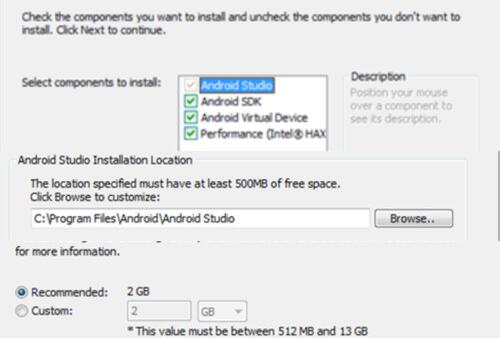
2、新建项目。
打开 Android Studio,点击file->new project选项新建项目。新建项目界面有2步,第1步选择项目的Activity类型,第2步输入项目名字,包名,项目存放路径,所用编程语言,及API版本。
选择完毕后点击finish,项目新建完毕。
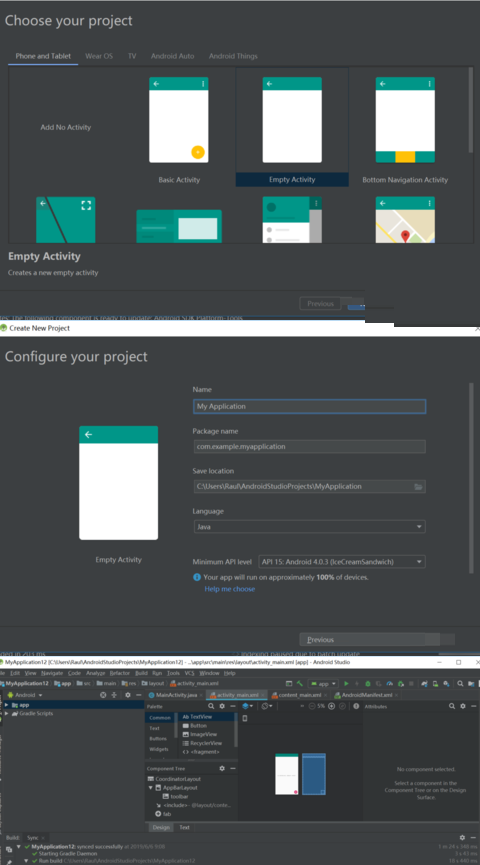
3、新建手机模拟器。
点击右上角的AVD管理按钮新建手机模拟器,选择模拟器屏幕大小,Android Q版本、模拟器名字等参数后,点击finish完成新建。
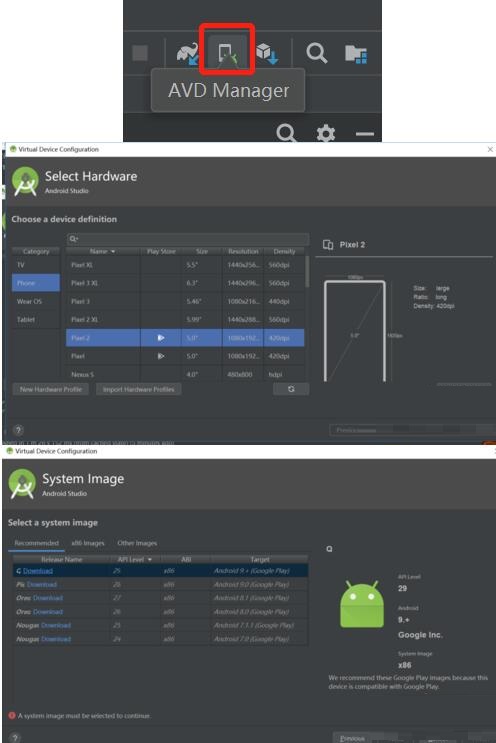
4、运行项目。
回到刚才新建的空项目,点击右上角的绿色三角形按钮编译程序,选择运行在刚才新建的手机模拟器上。(首次编译大概需要1分钟多点,可查看软件底部的编译信息)
等编译完成后,会自动打开我们的手机模拟器,显示我们新建的项目界面。
这就简单运行了一个项目。
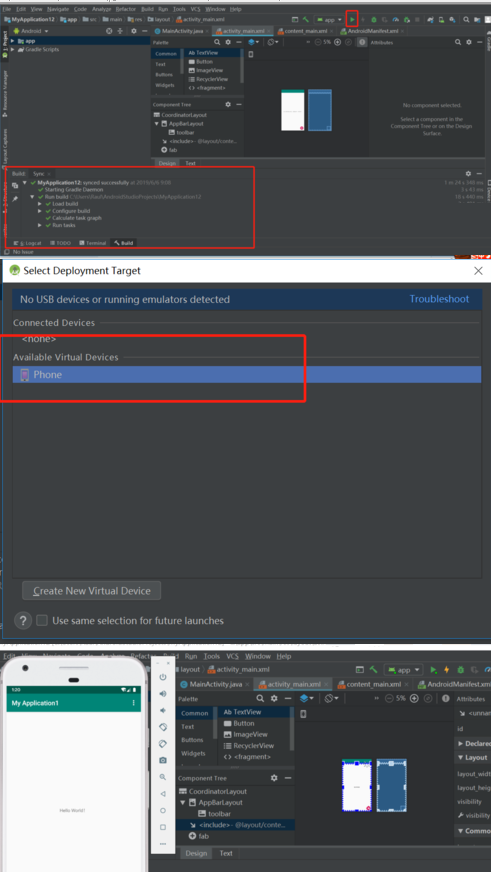
上面就是小编分享的Android Studio导入项目的详细步骤,一起来学习学习吧。相信是可以帮助到一些新用户的。
- 上一篇: Android Studio导入项目的详细步骤
- 下一篇: PyCharm更改中文字体的操作流程
- 微软将“生成见解”工具引入 Visual Studio 2022
- Camtasia Studio如何进行视频剪辑-Camtasia Studio进行视频剪辑的具体操作
- Camtasia Studio如何分割视频-Camtasia Studio分割视频的具体操作
- Camtasia Studio怎样剪辑图片-Camtasia Studio剪辑图片的方法
- 微软发布 Visual Studio 2022 17.6 更新:改进搜索、优化性能
- DaVinci Resolve Studio 已支持AMD显卡的AV1硬件编码
- Visual Studio 2022 17.6 预告更新:JavaScript和TypeScript 语法
- FLstudio如何均匀分割音轨-FLstudio均匀分割音轨的方法
- FLstudio怎么设置乐谱-FLstudio设置乐谱的方法
- FLstudio怎样添加和弦-FLstudio添加和弦的操作步骤
- Redis Desktop Manager怎样连接到数据库服务器-Redis Desktop Manager连接到数据库服务器的方法
- Navicat for MySQL如何连接本地MySQL数据库-Navicat for MySQL连接本地MySQL数据库的方法
- 本类推荐
- 本类排行
- 1Visual Studio 2019如何创建JSON文件-创建JSON文件的步骤
- 2Visual Studio 2019如何添加引用-Visual Studio 2019添加引用教程
- 3Visual Studio 2019扩展组件如何添加-Visual Studio 2019扩展组件添加方法
- 4Visual Studio 2019怎么自动换行-Visual Studio 2019自动换行教程
- 5scratch怎么制作蝴蝶变色动画-scratch制作蝴蝶变色动画方法
- 6HBuilder如何设置开发视图边改边看模式-HBuilder教程
- 7IntelliJ IDEA怎样设置在完成时显示参数名称提示-IntelliJ IDEA教程
- 8hbuilderx怎样创建html文件并运行-hbuilderx使用教程
- 9hbuilder怎么更改字体-hbuilder使用教程
- 10hbuilderx如何插入视频-hbuilderx使用教程
- 热门软件
- 热门标签




 口袋妖怪绿宝石
口袋妖怪绿宝石 地牢求生
地牢求生 途游五子棋
途游五子棋 超级玛丽
超级玛丽 超凡先锋
超凡先锋 原神
原神 凹凸世界
凹凸世界 斗罗大陆3龙王传说
斗罗大陆3龙王传说 热血江湖
热血江湖 王牌战争
王牌战争 荒岛求生
荒岛求生 植物大战僵尸无尽版
植物大战僵尸无尽版 奥特曼格斗进化1
奥特曼格斗进化1 口袋妖怪漆黑的魅影
口袋妖怪漆黑的魅影 第五人格
第五人格 香肠派对
香肠派对 问道2手游
问道2手游






























